Dropbox支援アプリ「Dropsync」の使い方、インストールから自動同期の設定まで
公開日:
:
Android アプリ Dropbox
この記事にはアフィリエイト広告・広告が含まれています。
ホームアプリ「Nova Launcher」のバックアップを自動化するアプリを探すと
「Dropsync」という便利そうなアプリが見つかりました。
Google Play から「Dropsync」をインストール、初期設定を行いたいと思います。
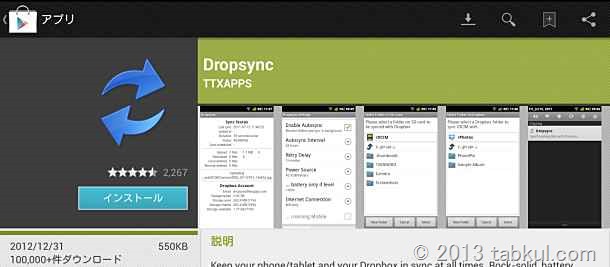
「Dropsync」の使い方
今回、 Nexus 7 (Android 4.2.1)へ「Dropsync」をインストールしました。
「Dropsync」を起動すると Dropbox へのリンクボタンが表示されます。
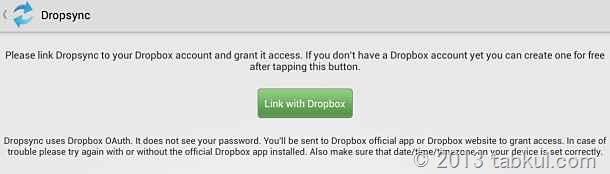
次の画面で、「Dropsync」に Dropbox へのアクセス許可を与えます。
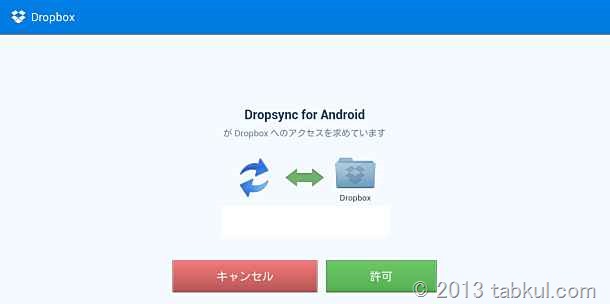
「Dropsync」のホーム画面です。
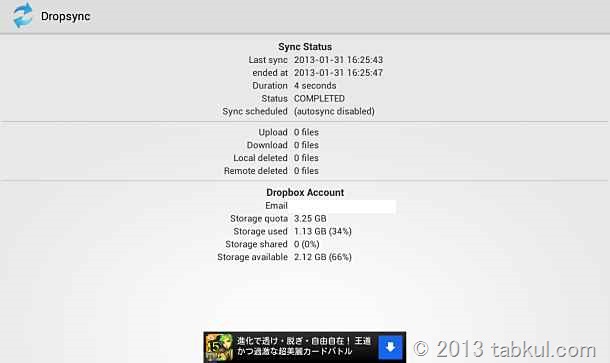
メニューを表示させ「Settings」で初期設定を行います。
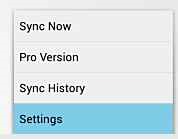
「Enable AutoSync」にチェックを入れると自動更新になります。

続いて「Autosync Interval」で更新時間の間隔を決定します。
初期値は1時間となっていました。
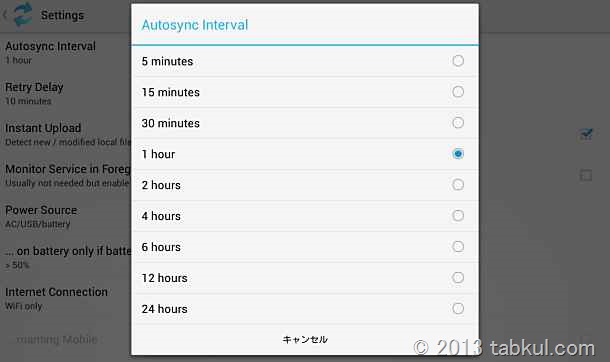
最後に「Synced Folders」を選択します。
Dropbox と自動的に同期するフォルダを一覧で確認、追加も行えます。
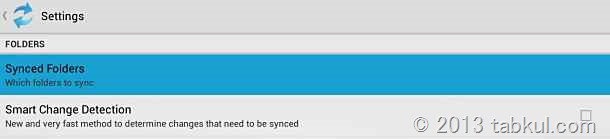
Dropbox で同期したいフォルダを選択したら
先ほどのメニューから「Sync Now」を選ぶと同期が開始されます。
次回は「Dropsync」で実際にフォルダを追加してDropboxと共有したいと思います。
追記、、、フォルダを追加してDropboxとの同期を行いました。
Nova Launcher の使い方 07「バックアップをDropbox へ自動保存する(後編)」
Source : Dropsync

気付けばブログ執筆そのものがライフワーク。ども、タブクル管理人です。
かつて夢見た「タブレットやスマホを操り、生産的な活動をする未来」。最近は、その実現を加速させるAIに夢中です。AIは思考力を奪うという意見もありますが「どう使うか、どんな指示を出すか」と、以前より思考力が試される時代の幕開けだと思います。








![通常680円が480円に、本を巡る少年と魔女たちの物語『[Premium] ノベルズローグ - ローグライトRPG』などAndroidアプリ値下げセール 2025/12/15](https://tabkul.com/wp-content/uploads/wordpress-popular-posts/300354-featured-80x80.jpg)











